コンピューターを使用しているときに、スクリーンショットを撮ると、必要なものを簡単に保存できます。 しかし、スクリーンショットが撮られた後、スクリーンショットはどこで起こっていますか?
それが、この投稿で明らかにすることです。
ステップバイステップガイドに従って、WindowsおよびMacコンピューターでスクリーンショットを保存する場所を見つけることができます。
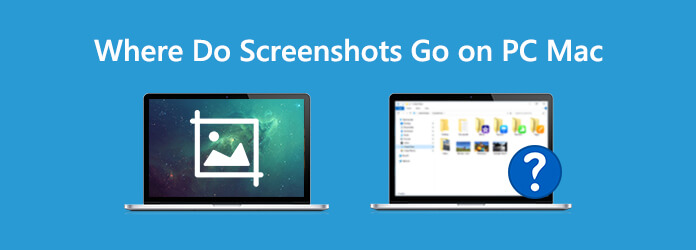
スクリーンショットはWindowsコンピューターのどこに保存されますか?
この質問に答えるには、Windowsコンピューターでスクリーンショットを撮る一般的な方法が4つあることを知っておく必要があります。
次に、さまざまなスクリーンショットの方法に従って、スクリーンショットフォルダの場所を見つけることができます。
PrintScreenキーが全画面キャプチャの方法であることは広く知られています。 ただし、多くの人は、フルスクリーンショットしか撮らないことを無視するかもしれませんが、スクリーンショットはコンピューターのハードドライブではなくクリップボードに保存されます。
スクリーンショット全体をコンピューターに保存するには、コンピューターのペイントまたは他の写真編集ソフトウェアに貼り付ける必要があります。
Windows 8およびWindows 10のユーザーは、Windows + PrintScreenを使用して画面全体をキャプチャできます。 このようにすると、コンピュータがXNUMX秒間暗くなり、シャッター音が聞こえます。つまり、完全なスクリーンショットが作成され、コンピュータに保存されます。
あなたはスクリーンショットを見つけることができます C:ユーザー/あなたのユーザー名/写真/スクリーンショット.
Note:コンピューターにアカウントがXNUMXつしかない場合、またはデフォルトのアカウントしかない場合は、次の方法でスクリーンショットを見つけることができます。 C:写真/スクリーンショット.
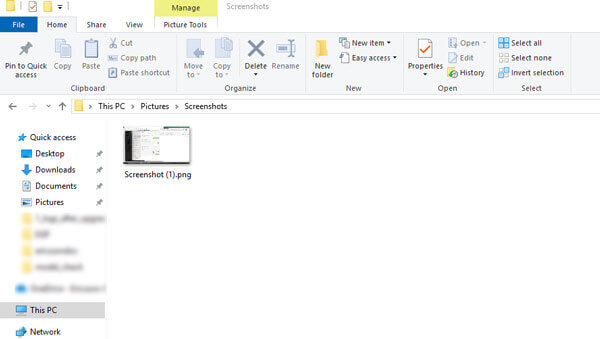
Snipping Toolは、Windows 7、8、10に組み込まれているスクリーンショットソフトウェアです。このソフトウェアを使用してスクリーンショットを撮っている間、スクリーンショットはコンピューター上で選択した任意の場所に保存されます。
Snipping Toolを使用している間は、専用のスクリーンショットフォルダはありません。クリックするだけです。 File をクリックして 名前を付けて保存 スクリーンショットの保存先を選択します。
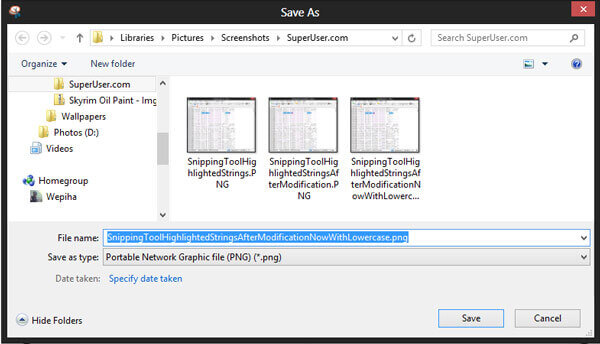
Windows + Alt + PrtScnは、Windows 10の画面キャプチャ方法で、ゲームバーに付属しています。
Xbox経由でWindows 10でゲームをプレイしている場合、上記の組み合わせを使用して簡単なスクリーンショットを撮ることができます。
スクリーンショットはに保存されます C:ユーザー/あなたのユーザー名/ビデオ/キャプチャ.
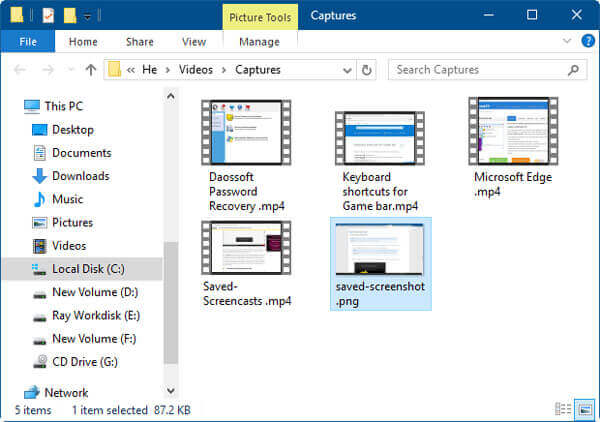
Macの場合、スクリーンショットの場所が見つけやすくなります。
キーの組み合わせを使用してMacでスクリーンショットをキャプチャすると、スクリーンショットはデフォルトでScreen Shot [date] at [time] .pngという名前でデスクトップに保存されます。
ただし、スクリーンショットの場所を オプション のメニュー スクリーンショット macOS Mojave / BigSurのアプリ。
macOS High Sierra以前で実行されているMacコンピュータの場合、スクリーンショットの場所をカスタマイズするには、サードパーティの画面キャプチャソフトウェアが必要です。
サードパーティの画面キャプチャプログラムでは、スクリーンショットを保存する場所として任意の場所を選択できます。 ここでは、無料のスクリーンキャプチャソフトウェアをお勧めします。
スクリーンレコーダー WindowsおよびMacコンピューターから画面、ビデオ、オーディオをキャプチャする画面キャプチャソフトウェアです。 パソコンで使用しているデスクトップ、プログラム、ウェブカメラ、ブラウザから動画や画像を記録できます。 言い換えれば、それはあなたのコンピュータ上で起こっているすべてのものをキャプチャすることができます。
それでは、このフリーウェアを使用してコンピューターの画面をキャプチャする方法を確認しましょう。
ステップ 1 スクリーンショットを保存する場所を選択します
このソフトウェアを無料でダウンロードして、すぐにコンピューターで実行してください。 クリック メニュー をクリックして 環境設定。 [出力]タブに移動し、[スクリーンショットファイルの場所]の横にあるXNUMXつのドットをクリックして、スクリーンショットを保存する場所を見つけます。
必要に応じて、ここでスクリーンショット画像の出力形式を選択することもできます。
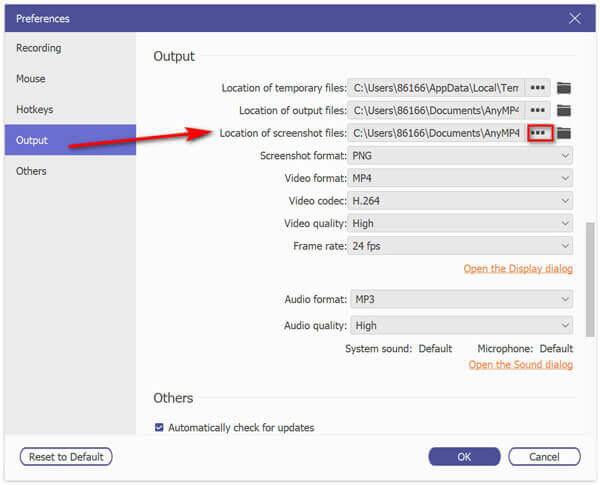
ステップ 2 コンピューターでスクリーンショットを撮る
キャプチャする画面に移動して、 スクリーンキャプチャ このソフトウェアで。 すると十字矢印が表示され、左クリックしてキャプチャ領域を選択できます。 または、マウスをウィンドウの上に置いて、ウィンドウをキャプチャします。
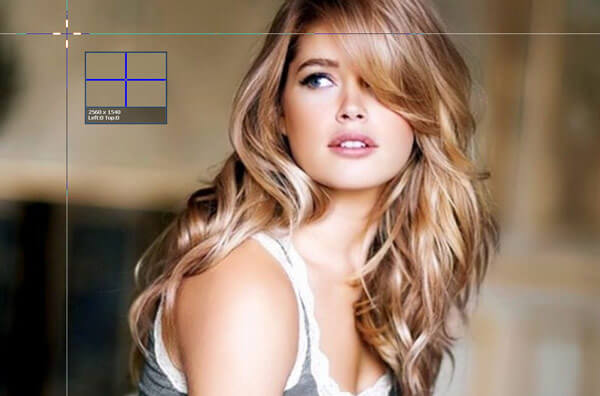
ステップ 3 スクリーンショットを編集して保存する
マウスを離すと、スクリーンショットが確認されます。組み込みのエディターを使用して、オプションでスクリーンショットを編集できます。 その後、スクリーンショットのピンを画面に表示したり、[保存]ボタンをクリックしてコンピューターに保存したりできます。

スクロール画面のキャプチャ、この投稿を参照できます。
Windows 10でデフォルトのスクリーンショットの場所を変更するにはどうすればよいですか?
に行く このPC、クリック ピクチャー、見つけます スクリーンショット フォルダをクリックし、空白の領域を右クリックして、 プロパティ。 次に、最初のタップを選択します 会場 をクリックして 移動 ボタンをクリックすると、ウィンドウがポップアップし、スクリーンショットフォルダの新しい場所を参照するように求められます。 クリック OK と場所が変更されました。
Windows + PrtScを押してスクリーンショットを実行すると、スクリーンショットフォルダーが見つかりません。
実は、スクリーンショットは OneDrive に保存できます。 スクリーンショットの OneDrive への自動保存を有効にすると、すべてのスクリーンショットが Microsoft のクラウド サービスである OneDrive にアップロードされます。 ローカル ハード ドライブではなく、OneDrive でスクリーンショットを検索できます。
Windows 10のスクリーンショットフォルダーにスクリーンショットが表示されないのですか?
スクリーンショットがWindows 10のOneDriveに送信されない場合は、スクリーンショットフォルダーに書き込み権限がない可能性があります。 右クリックする必要があります スクリーンショット フォルダを選択 プロパティ、次に セキュリティ タブをクリックします。 編集 ボタンをクリックして、システムアカウントに フルコントロール.
WindowsおよびMacコンピューターでスクリーンショットを撮るのは簡単です。 しかし、スクリーンショットが続いているところは、あなたの多くを困らせる質問です。 この記事では、スクリーンショットをコンピューターに保存する場所を見つけるためのステップバイステップガイドを示しています。また、サードパーティソフトウェアを使用してデフォルトの場所を変更することもできます。
スクリーンショットの場所についてあなたから何か提案はありますか?
コメントを残すことを躊躇しないでください。
もっと読書
Microsoft Surfaceでスクリーンショットを無料で撮る方法
この投稿は、Surfaceでスクリーンショットを撮るための詳細なガイドです。 Surface Pro X5 / 7/6、Surface Go 5、Surface Laptop BookなどのすべてのSurfaceモデルで画面を印刷する無料の2つの方法から学ぶことができます。
プレイしているゲームの最もエキサイティングな部分を記録したい場合は、投稿を読んでiPadでゲームプレイビデオをキャプチャする方法を学ぶことができます。
Microsoft Surfaceでスクリーンショットを無料で撮る方法
この投稿は、Surfaceでスクリーンショットを撮るための詳細なガイドです。 Surface Pro X5 / 7/6、Surface Go 5、Surface Laptop BookなどのすべてのSurfaceモデルで画面を印刷する無料の2つの方法から学ぶことができます。
iPhone 15/14/13/12でスクリーンショットを撮る方法
Viberでビデオ通話を録音したい場合、オーディオファイルを使用して目的のビデオをキャプチャする最良の方法は何ですか? ここでは、記事から知っておくべきヒントとコツを紹介します。